在 PowerPoint 中,您可以變更已套用至物件的動畫效果、修改動畫的設定,或移除物件的動畫。
變更動畫效果
-
選取具有您想要變更之動畫效果的物件。
-
在 [動畫] 索引標籤上,選取您要的新動畫。
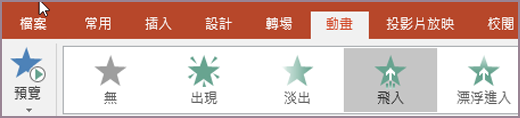
移除單一動畫效果
您可以移除先前套用至文字或物件 (例如圖片、圖形、SmartArt 圖形等) 的動畫效果。
附註: 若要了解如何移除整張投影片的轉場效果,請參閱新增、變更或移除投影片間的轉場效果。
-
在 [動畫] 索引標籤上,按一下 [動畫窗格]。
![開啟 [動畫] 窗格](https://support.content.office.net/zh-tw/media/88224fa4-8086-4ea6-bee1-c15c6e73892d.jpg)
-
在投影片上,按一下您要移除動畫效果的物件。
提示: [動畫窗格] 會醒目顯示套用至該物件的所有效果。
-
在 [動畫窗格] 中,依序按一下要移除的效果和向下箭號,然後按一下 [移除]。
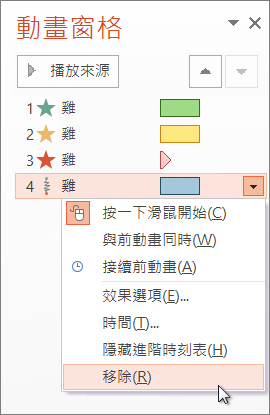
移除多個或所有動畫效果
-
若要移除文字或物件上的多個動畫效果,請在 [動畫窗格] 裡按 Ctrl 鍵,按一下要移除的每一個動畫效果,然後按 Delete 鍵。
-
若要移除文字或物件上的「所有」動畫效果,請按一下要停止動畫的物件。 接著在 [動畫] 索引標籤的動畫效果圖庫中,按一下 [無]。
![在 [動畫] 圖庫中,按一下 [無]](https://support.content.office.net/zh-tw/media/2e9337cf-6de3-4d02-8afa-8fedfb83258e.jpg)
關閉簡報中的所有動畫
雖然您無法透過單一步驟移除整份簡報中的所有動畫 (如前所述,您必須逐一移除每個物件的動畫),但您可以停用簡報中的所有動畫。
-
在 [ 幻燈片放映] 索引 卷標上,選 取 [設定幻燈片放映]。
-
在 [放映選項] 底下,選取 [放映時不加動畫]。
另請參閱
附註: 如果您要尋找變更或移除投影片之間的 轉 場效果的相關信息,請參閱 新增、編輯或移除投影片之間的轉場效果。
若要變更或移除您所建立的動畫效果,請選取您要的投影片、按一下 [動畫] 索引標籤,然後使用右邊的 [動畫窗格] 來編輯或重新排列效果。
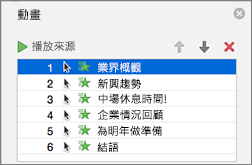
提示: 如果您沒有看到 [動畫] 窗格,請確定您是在 [標準模式] 檢視中,然後按兩下 [動畫] 索引卷標上的 [動畫窗格]。
![利用功能區中的 [動畫窗格] 按鈕顯示或隱藏動畫窗格](https://support.content.office.net/zh-tw/media/184958e1-089b-4f86-9abd-ad10bffd887d.png)
您可以在 [動畫窗格] 中進行以下任何一個動作:
-
移動或刪除動畫 在 [ 動畫 ] 窗格中選取效果。 在窗格頂端,按兩下箭頭鍵以變更動畫順序,或按兩下紅色 X 刪除動畫。
若要一次刪除投影片中的所有動畫,請按兩下清單中的第一個專案,按住SHIFT鍵並按兩下清單中的最後一個專案,然後按兩下紅色的 X。

-
變更為不同的動畫 在 [ 動畫 ] 窗格中選取效果,然後按兩下 [ 動畫 ] 索引標籤功能區中的其他效果。
-
將另一個動畫新增至同一個物件 請先選取投影片 上的 文字或物件 (不在 [ 動畫 ] 窗格) ,然後按下您要套用的其他效果。
-
變更效果屬性 在 [ 動畫 ] 窗格中選取效果,然後在 [ 效果選項] 底下進行您要的變更。
![透過 [動畫窗格] 中的 [效果選項] 修改動畫表現方式](https://support.content.office.net/zh-tw/media/7bcd697e-d26e-472f-85fe-567627501951.png)
這裡會出現哪些設定,要看您所選取的動畫類型而定。 此範例所顯示的是 [飛入] 動畫的選項。
-
變更效果時間 在 [ 動畫 ] 窗格中選取效果,然後在 [ 時間] 底下進行您要的變更。 選項包括動畫的觸發方式、持續時間長短,以及您要延遲動畫的開始或重複播放。
![透過 [動畫窗格] 中的 [時間] 內容修改效果的時間](https://support.content.office.net/zh-tw/media/38d9c5de-cdae-4962-884e-8e6c7b1a2818.png)
對於那些可能會在簡報過程中再次觸發的較長動畫,您可以選擇 [播放完畢後自動倒帶],在第二輪稍微加速進行。
如果您想要停用整份簡報的動畫,請按兩下 [ 幻燈片放映 ] 索引卷標,按兩下 [ 設定幻燈片放映],然後選取 [ 不使用動畫顯示]。
另請參閱
變更動畫效果
-
選取具有您想要變更之動畫效果的物件。
-
在 [動畫] 索引標籤上,選取您要的新動畫。
![PowerPoint 網頁版 中的 [動畫] 窗格。](https://support.content.office.net/zh-tw/media/7dfb9305-f9fe-40d3-acbd-b045784175d1.png)
移除動畫效果
-
選取您要移除動畫的物件。
-
在 [ 動畫] 索引 標籤上,從動畫庫中選取 [ 無 ]。










